DVD-tarkkuus – kaikki mitä haluat tietää yksityiskohtaisesti
Haluatko katsella levyjä korkealla DVD-resoluutiolla? Samalla kun tekniikka kehittyy, DVD-levyt jäävät jälkeen, koska kaikkea mediaa voidaan katsella Internetissä. Jos sinun on kopioitava kokoelmasi tuodaksesi ne laitteillesi, sinun on huolehdittava resoluutiosta. Tämä viesti havainnollistaa sinulle tietoja DVD-resoluutiosta. Ja muista erityisistä syistä voit myös oppia polttamaan DVD-levyjä muiden tässä viestissä mainittujen tietojen kanssa.
Opasluettelo
Osa 1: Mitä sinun tulee tietää DVD-resoluutiosta Osa 2: Kuinka polttaa DVD-levyjä korkealla resoluutiolla Osa 3: Usein kysytyt kysymykset DVD-resoluutiostaOsa 1: Mitä sinun tulee tietää DVD-resoluutiosta
DVD on ollut erinomainen tapa tallentaa mediatiedostoja, kuten videoita tai ääntä, ja voit löytää ne yleensä tallennettuna Blu-ray-levyille. Mutta onko sillä merkitystä DVD-resoluutiolla? Ehdottomasti kyllä! DVD-resoluutiolla on kaksi standardia, jotka on noudatettava, ja seuraavat tiedot koskevat sitä.
NTSC:n DVD-resoluutio on 720 × 480, yhteensä 345, 600 pikseliä ja 525/60 Hz. Samaan aikaan PAL DVD -resoluutio on 720 × 576 ja pikselit 414, 720 ja 576i/576p. Voit käyttää näitä standardeja 4:3- ja 16:9-kuvasuhteilla. Voit myös etsiä videotiedoista lippua nähdäksesi, onko valitsemasi DVD-resoluutio sallittu standardin mukaan. Toinen tieto, jonka pitäisi sisällyttää kyseiseen DVD-resoluutioon, on tärkeä pikselien ja mittojen kannalta, joten sinulla on parempi katselukokemus, kun kopioit tai poltat DVD-levyt.
Mutta todellinen pointti on, tarvitseeko sinun tehdä DVD-resoluutiosta paljon korkeampi? Vaikka HD DVD -resoluutio on olemassa, siinä on 1280 × 720 ja 1920 × 1080 ja jopa 4K UHD, 480p on vakioresoluutio, joka mahdollistaa erinomaisen datainformaation. Nyt kun olet oppinut perusasiat DVD-resoluutiosta, onko mahdollista polttaa videosi levylle? Katsotaanpa, mitä työkalua sinun tulisi käyttää lukemalla seuraava osa.
Osa 2: Kuinka polttaa DVD-levyjä korkealla resoluutiolla
Voit silti tallentaa mediatiedostoja levylle, jossa on AnyRec DVD Creator. DVD-resoluutiosta huolehditaan lisäasetuksilla halutun lähdön määrittämiseksi. Työpöytätyökalu on kevyt ja selkeä käyttöliittymä helpottaa kaikkien videoiden, äänien ja kuvien polttamista DVD-levyille. Se tarjoaa myös parhaat esiasetukset ja mallit valikon mukauttamiseen kehyksillä, pikkukuvilla ja painiketyyleillä. AnyRec DVD Creatorin avulla DVD-levyjen polttaminen on sekä yksinkertaista että ammattimaista!

Polta DVD-levyjä lähtötasoilla matalasta korkeaan resoluutioon tai luo TV-standardin mukaan rajattomasti DVD-toistoa.
Tehokas sisäänrakennettu videoeditori leikata, yhdistää ja käyttää tehosteita paremman DVD-resoluution saavuttamiseksi.
Anna käyttäjien lisätä musiikkitaustaa ja mukautettuja vesileimoja vapaalla kädellä sijaitsevilla alueilla millä tahansa alueella.
Tukee tekstitysten lisäämistä eri muodoissa, kuten SRT, SUB, SSA ja ASS, sekä ääniraitoja.
Suojattu lataus
Suojattu lataus
Vaihe 1.Lataa AnyRec DVD Creator viralliselta verkkosivustolta. Asenna ohjelmisto laitteellesi noudattamalla ohjeita. Kun DVD Creator on käynnistetty, napsauta "Lisää tiedostoja" -painiketta tuodaksesi videot tyhjälle levylle tai ulkoiselle DVD-asemalle. Vaihtoehtoisesti voit lisätä ohjelmaan kansion, jossa on useita videoita.
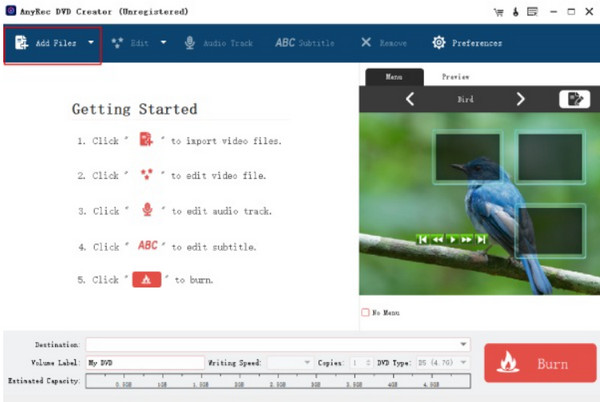
Vaihe 2.Päästäksesi videonmuokkausohjelmaan, valitse yksi video luettelosta ja napsauta "Muokkaa videota" -painiketta yläosassa. "Effects"-valikko sisältää kylläisyyden, kirkkauden, kontrastin ja äänenvoimakkuuden määritykset. Valitsemalla "Käytä kaikki" -valintaruudun voit käyttää samoja tehosteita muihin videotiedostoihin. Napsauta "OK" -painiketta tallentaaksesi kaikki muutokset.

Vaihe 3.Siirry seuraavaksi leikkausosaan leikataksesi videosi alku- ja loppuosat. Voit säätää leikkausta molemmissa päissä olevilla aikapisteillä. "Rajaa"-valikon avulla voit muuttaa kuvasuhteen haluamaasi kokoon. Sitten voit luoda oman logon "Vesileima"-osioon, jossa on kuvia, tekstiä jne. Napsauta "OK"-painiketta ottaaksesi kaikki muutokset käyttöön.
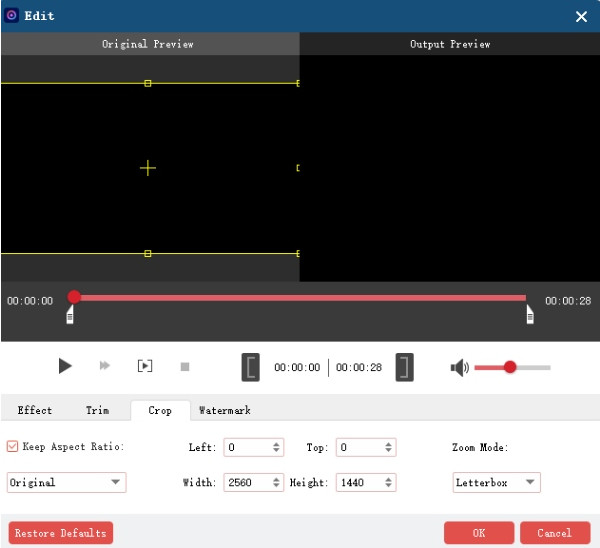
Vaihe 4.Palaa pääliittymästä, siirry "Kohde"-valikkoon ja etsi tulosteen määritetty polku. Voit myös muuttaa muita asetuksia, kuten "Kirjoitusnopeus, äänenvoimakkuus" tai tehdä DVD-kopioita. Napsauta lopuksi "Poista" -painiketta aloittaaksesi polttoprosessin.
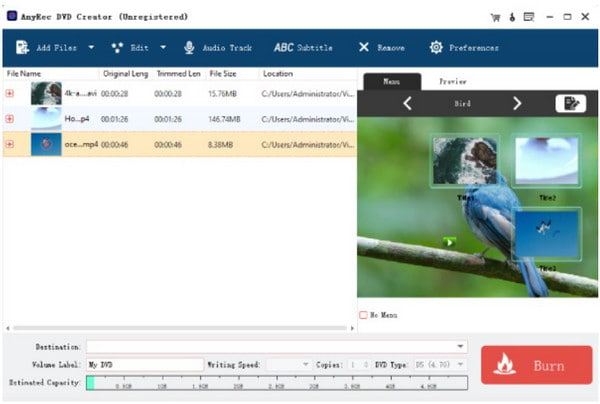
Osa 3: Usein kysytyt kysymykset DVD-resoluutiosta
-
1. Onko DVD-resoluutiolla ja Blu-ray:llä eroa?
Joo. DVD-resoluution ja Blu-ray-resoluution välillä on valtava ero, erityisesti niiden tukemassa resoluutiossa. Blu-ray tukee useita resoluutioita, ja suurin osa niistä on Full HD tai 1920 × 1080p. Se on yli kuusinkertainen DVD-standardeihin verrattuna, koska se voi tuottaa yksityiskohtaisempia ja terävämpiä videoita.
-
2. Onko korkeamman DVD-resoluution käyttäminen hyvä videon laadulle?
Joo. Videon bittinopeus on tärkeämpi kuin DVD-tarkkuus, jotta videon laatu olisi parempi kuin materiaalin. Kun lähteen bittinopeus on alhainen, videon laatu heikkenee, mikä johtaa paljon huonompaan skenaarioon, kuten sumeaan kuvaan.
-
3. Onko sopivaa käyttää SD-DVD:tä HDTV- tai 4K-televisiossa?
Ei. Ei ole suositeltavaa skaalata tai käyttää SD-DVD-levyjä päivitetyissä laitteissa. Tämä johtuu siitä, että visuaaliset tehosteet riippuvat useista tekijöistä, kuten DVD:n resoluutiosta, näytön koosta ja muista. Esimerkiksi 480p-video riittää älypuhelimeesi, mutta laatu ei välttämättä näy teräväpiirtotelevisiossa ja 4K-televisiossa.
Johtopäätös
Luettuasi tämän viestin olet oppinut DVD-resoluutiosta ja siitä, mikä on parempi käyttää vakiona. HD-resoluutio on erinomainen tapa katsella skaalattua videota televisiossa, Windowsissa ja Macin DVD-soittimet; sitä ei kuitenkaan suositella toistuvaan repimiseen tai polttamiseen. Mutta parhaan videolaadun saavuttamiseksi DVD-levyjä poltettaessa AnyRec DVD Creator on paras ratkaisu. Sen lisäksi, että se on helppokäyttöinen, voit myös määrittää lähdön muokkaamaan ja parantaa videon laatua. Napsauta Ilmainen lataus -painiketta ja polta DVD-levyt korkealaatuisina!
Suojattu lataus
Suojattu lataus
